ข้อดีอย่างหนึ่งของรุ่นใหม่ Apple Watch คือสามารถปรึกษาไฟล์ การแจ้งเตือน ที่คุณได้รับในทางปฏิบัติเพียงแค่มองเพราะหน้าจอจะเปิดโดยอัตโนมัติเมื่อคุณยกแขนขึ้นพร้อมกับการเคลื่อนไหวที่คุณทำมาตลอดชีวิตเพื่อตรวจสอบเวลา อย่างไรก็ตามคุณอาจไม่ต้องการรับการแจ้งเตือนทั้งหมดหากไม่ใช่เฉพาะการแจ้งเตือนที่สำคัญสำหรับคุณสิ่งที่จะช่วยยืดอายุแบตเตอรี่ของคุณไปตลอดทั้งวัน ดังนั้นวันนี้เราจะมาดูกัน วิธีปรับแต่งการแจ้งเตือน Apple Watch ของคุณ และอย่างที่คุณจะเห็นมันเป็นกระบวนการที่ง่ายมาก
บน Apple Watch ของคุณเฉพาะการแจ้งเตือนที่คุณต้องการ
เหลือเวลาอีกไม่ถึงสัปดาห์เพื่อให้คุณได้รับสิ่งที่ต้องการ Apple Watch ดังนั้นไปที่นั่นพร้อมกับมินิไกด์อีกอันที่จะช่วยให้คุณกำหนดค่าได้ตามที่คุณต้องการตั้งแต่วันแรก
ไปยัง ปรับแต่งการแจ้งเตือนที่คุณได้รับบน Apple Watch ของคุณ คุณจะต้องทำตามขั้นตอนง่ายๆ แต่บน iPhone ของคุณในแอพนาฬิกาและสิ่งเหล่านี้มีดังต่อไปนี้:
1. เปิดแอป Apple Watch.
2. ไปที่ "การแจ้งเตือน"
3. คลิกที่แอพที่มีการแจ้งเตือนที่คุณต้องการกำหนดค่าให้ปรากฏบนไฟล์ Apple Watch
4. คลิกที่ "กำหนดเอง" และเปิด / ปิดฟังก์ชันต่างๆที่คุณจะพบ
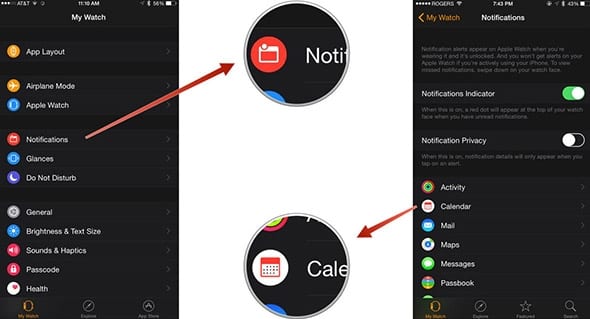
คุณสามารถรับการแจ้งเตือนประเภทใดบน Apple Watch ของคุณ
แต่ละแอปพลิเคชันที่มีอยู่จะมี "การแจ้งเตือนที่ไม่ซ้ำกัน" ซึ่งคุณสามารถแสดงหรือไม่แสดงในแอปพลิเคชันใหม่ของคุณก็ได้ Apple Watch. ตัวอย่างเช่น
- กับ จดหมาย คุณจะสามารถเปิดใช้งานหรือปิดใช้งานการแจ้งเตือนอีเมลขาเข้าสำหรับแต่ละบัญชีที่คุณได้กำหนดค่าไว้
- En โทรศัพท์ คุณสามารถเปิดหรือปิดการแจ้งเตือนและเสียงการโทรได้
- กับ กิจกรรม คุณสามารถตัดสินใจได้ว่าจะรับการเตือนความจำบรรลุเป้าหมายความสำเร็จและสรุปรายสัปดาห์ใน Apple Watch.
- กับ การแจ้งเตือนการแจ้งเตือนและเสียงของแอพนี้
- En ปฏิทินคุณจะสามารถอนุญาตหรือไม่ให้นาฬิกาของคุณแสดงการแจ้งเตือนสำหรับการแจ้งเตือนคำเชิญการตอบกลับคำเชิญเหตุการณ์ล่าสุดหรือปฏิทินที่แชร์
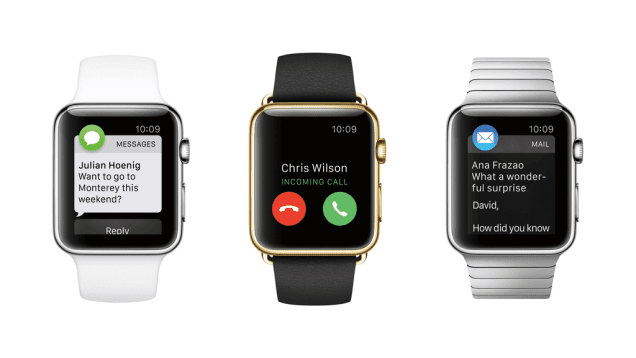
จัดการไฟล์ การแจ้งเตือนบน Apple Watch ของคุณ ตามความต้องการของคุณเองดังนั้นในแง่หนึ่งคุณจะหลีกเลี่ยงการรับการแจ้งเตือนอย่างต่อเนื่องว่า "ไม่สนใจคุณ" อย่างน้อยก็ในขณะนั้นและในทางกลับกันคุณจะได้ ประหยัดแบตเตอรี่ และนาฬิกาแอปเปิ้ลของคุณจะอยู่ได้จนถึงกลางคืน
หากคุณชอบโพสต์นี้อย่าพลาดเคล็ดลับเทคนิคและแบบฝึกหัดอื่น ๆ อีกมากมายในส่วนของเรา บทเรียน. และหากคุณมีข้อสงสัยใน คำถาม Applelised คุณจะสามารถถามคำถามทั้งหมดที่คุณมีและยังช่วยให้ผู้ใช้รายอื่นคลายข้อสงสัยได้
อื้ม! และอย่าพลาด Podcast ของเรา !!!
แหล่งที่มา | iPadize